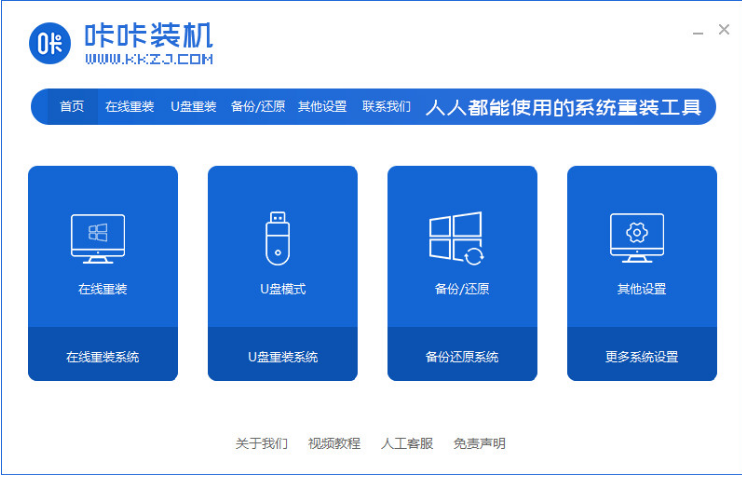
很多朋友在电脑遇到问题的时候都会选择重装系统。 很多朋友对重装系统不是很了解。 他们想知道重装系统的具体价格。 重装电脑系统要多少钱? 其实是有免费的,下面小编就来介绍一下具体的内容和方法,希望对大家有所帮助。
重装电脑系统要多少钱? 当我们的电脑遇到系统问题的时候,很多朋友都想请人帮忙重装系统,所以我们就会考虑到这个问题。 其实我们也可以自己重装系统。 可以省钱,那么如何免费重装电脑系统呢? 一起来看看吧。
工具/材料:
系统版本:win7旗舰版
品牌型号:戴尔成就3681
软件版本:咔咔装机 v3.1.329.319
重装电脑系统要多少钱?
答:根据各地市场价格,一般上门费在30-80元左右。 有的地方比较偏远,可能在100左右。一般重装的技术人员都有自己的系统,只能收人工费。
1、电脑店维修重装系统一般比较便宜,10-30元左右,没有什么可能超过50元的,所以价格不固定,有的贵有的便宜;
2、品牌机的网站重装费会比较高,因为这些系统都是经过官方认证的原装系统,所以成本也高。
借助咔咔装机免费重装系统:
1、电脑怎么免费重装系统呢?首先下载安装咔咔装机工具,选择我们需要安装的系统版本,点击下一步。


2、勾选我们需要安装的应用软件,点击下一步。

3、耐心等待软件下载系统镜像、备份驱动等等资料。

4、耐心等待系统部署环境完毕后,鼠标点击立即重启。


5、重启电脑后进入启动管理器界面,选择第二项按回车。

6、耐心等待系统再次重启后自动安装系统,不需要我们做任何操作。


7、提示系统安装完毕之后,再次点击立即重启。

8、重启电脑后进入系统桌面,安装完成。


总结:
1、打开咔咔装机工具,选择系统版本进入下一步;
2、检查应用软件,该软件正在下载系统镜像和备份驱动数据;
3、部署环境完成后重启电脑;
4、进入pe系统自动安装系统,安装完成后点击重启;
5. 直至进入系统桌面,即表示安装完成。






